
发布时间:2023-04-15 来源:win7旗舰版 浏览量:
|
Windows 7,中文名称视窗7,是由微软公司(Microsoft)开发的操作系统,内核版本号为Windows NT 6.1。Windows 7可供家庭及商业工作环境:笔记本电脑 、平板电脑 、多媒体中心等使用。Windows 7可供选择的版本有:入门版(Starter)、家庭普通版(Home Basic)、家庭高级版(Home Premium)、专业版(Professional)、企业版(Enterprise)(非零售)、旗舰版(Ultimate)。 win7 远程桌面连接 实在是很不错,但是有些用户会比较警惕,对远程连接不是很放心,那么我们可以进行win7远程连接安全设置,提高电脑的安全性,下面来看下win7系统之家让远程连接更安全的方法吧。如果你的win7无法远程桌面连接 的话,请点击查看哦。 推荐: win7 2015贺岁版 首先,在Windows7选用接受远程桌面更安全的连接方法: 1、在桌面右键点击“计算机”,在右键菜单中点击“属性”打开其属性窗口。接着,点击“远程设置”,打开系统属性的“远程”设置选项。 2、在远程桌面设置选项中,选择“仅允许运行使用网络级别身份验证的远程桌面的计算机连接”。 其次,利用Windows防火墙进行更安全的连接设置规则,操作方法: 1、在Windows控制面板中点击“系统和安全”→“Windows防火墙”→“高级设置”,启动“高级安全Windows防火墙”。 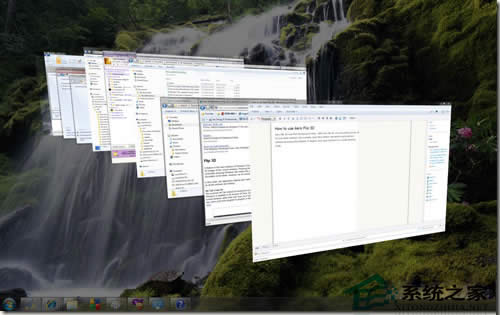
2、在其界面点击“入站规则”,双击入站规则列表最下方的“远程桌面(TCP-In)”,打开其属性窗口。 
在“远程桌面(TCP-In)”属性窗口的“常规”标签页下可选择“只允许安全连接”,然后单击“自定义”按钮打开允许条件安全设置面板。 在自定义允许条件安全设置面板中,用户可根据自己的安全需求选择“仅允许经过身份验证和完整性保护的连接”、“要求对连接进行加密”、“允许连接使用空封装”、“替代阻止规则”等四个安全选项,从而增强远程桌面连接的安全性。其中,要求对连接进行加密时,可以增强隐私保护,并可以选择“允许计算机动态协商加密”。 当然,在远程桌面(TCP-In)属性中,还可以针对具体的计算机、IP、用户等进行特别的授权和指定,让远程桌面连接更加安全。
windows 7 的设计主要围绕五个重点——针对笔记本电脑的特有设计;基于应用服务的设计;用户的个性化;视听娱乐的优化;用户易用性的新引擎。 跳跃列表,系统故障快速修复等,这些新功能令Windows 7成为最易用的Windows。 |
win7 远程桌面连接 实在是很不错,但是有些用户会比较警惕,对远程连接不是很放心,那么我们可以进
按Win+R打开运行,输入regedit回车打开注册表编辑器。展开以下位置:HKEY_LOCAL_
很多朋友已经在使用win7系统了,但是因为配置和其他的一些因素导致win7系统运行比较慢。那么如何
禁用u盘组策略|如何让win10电脑禁用u盘很多人在将自己的电脑升级成win10专业版后,都遇到了